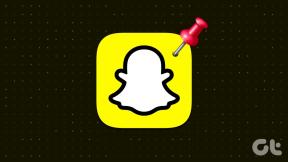Come cambiare directory in CMD su Windows 10
Varie / / November 28, 2021
Tutti i problemi relativi a Windows potrebbero essere risolti con un programma denominato Prompt dei comandi (CMD). È possibile alimentare il prompt dei comandi con comandi eseguibili per eseguire varie funzioni amministrative. Ad esempio, il cd o cambia directory comando viene utilizzato per modificare il percorso della directory in cui si sta attualmente lavorando. Ad esempio, il comando cd\windows\system32 cambierà il percorso della directory nella sottocartella System32 all'interno della cartella Windows. Viene anche chiamato il comando cd di Windows chdir, e può essere impiegato in entrambi, script di shell e file batch. In questo articolo imparerai come cambiare la directory in CMD su Windows 10.
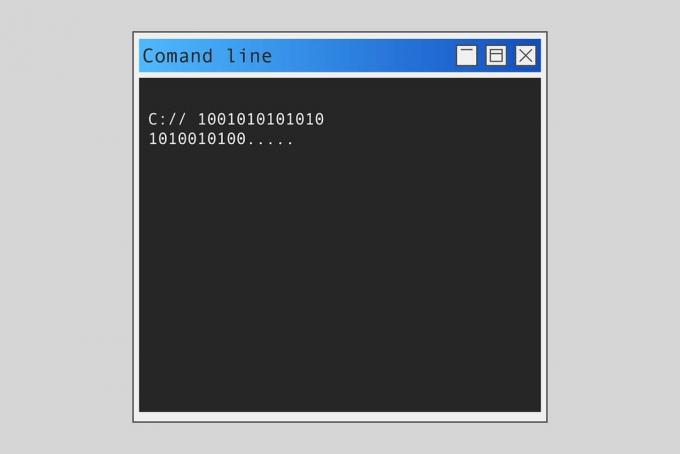
Contenuti
- Come cambiare directory in CMD su Windows 10
- Cosa sono Windows CWD e il comando CD?
- Cosa succede quando le estensioni dei comandi sono abilitate?
- Metodo 1: Cambia directory per percorso
- Metodo 2: cambia directory per nome
- Metodo 3: vai alla directory principale
- Metodo 4: vai alla directory principale
- Metodo 5: cambiare unità
- Metodo 6: cambia unità e directory insieme
- Metodo 7: aprire la directory dalla barra degli indirizzi
- Metodo 8: visualizzazione all'interno della directory
Come cambiare directory in CMD su Windows 10
Cosa sono Windows CWD e il comando CD?
La directory di lavoro corrente abbreviata in CWD è il percorso in cui la shell sta attualmente lavorando. Il CWD è obbligatorio per mantenere i suoi percorsi relativi. L'interprete dei comandi del tuo sistema operativo contiene un comando generico chiamato comando cd Windows.
Digita il comando cd /? nel Finestra del prompt dei comandi per visualizzare il nome della directory corrente o le modifiche nella directory corrente. Dopo aver inserito il comando, otterrai le seguenti informazioni nel prompt dei comandi (CMD).
CHDIR [/D] [guida:][percorso]CHDIR [..]CD [/D] [unità:][percorso]CD [..]
- Questo .. Specifica che si desidera passare alla directory padre.
- Tipo Lettore CD: per visualizzare la directory corrente nell'unità specificata.
- Tipo cd senza parametri per visualizzare l'unità e la directory correnti.
- Utilizzare il /D passare per cambiare l'unità corrente /oltre a cambiare la directory corrente per un'unità.

Oltre al prompt dei comandi, anche gli utenti di Windows possono utilizzare PowerShell per eseguire vari comandi come spiegato da Microsoft Docs qui.
Cosa succede quando le estensioni dei comandi sono abilitate?
Se le estensioni dei comandi sono abilitate, CHDIR cambia come segue:
- La stringa della directory corrente viene convertita per utilizzare lo stesso caso dei nomi su disco. Così, CD C:\TEMP imposterebbe effettivamente la directory corrente su C:\Temp se questo è il caso su disco.
- CHDIR Il comando non tratta gli spazi come delimitatori, quindi è possibile utilizzare cd in un nome di sottodirectory che contiene uno spazio anche senza racchiuderlo tra virgolette.
Ad esempio: comando: cd \winnt\profiles\nomeutente\programmi\menu di avvio
è lo stesso del comando: cd “\winnt\profiles\nomeutente\programmi\menu start”
Continua a leggere di seguito per modificare/passare alle directory o a un percorso file diverso.
Metodo 1: Cambia directory per percorso
Usa il comando cd + percorso completo della directory per accedere a una directory o cartella specifica. Indipendentemente dalla directory in cui ti trovi, questo ti porterà direttamente alla cartella o directory desiderata. Segui i passaggi indicati per farlo:
1. Apri il directory o cartella che vuoi navigare in CMD.
2. Fare clic con il tasto destro del mouse su barra degli indirizzi e poi seleziona Copia indirizzo, come mostrato.
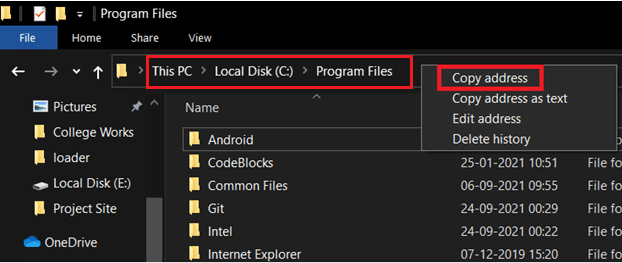
3. Ora premi il finestre chiave, digitare cmq, e colpisci accedere lanciare Prompt dei comandi.
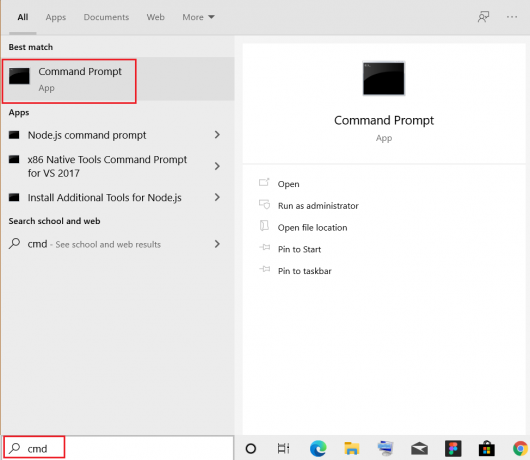
4. In CMD, digita cd (il percorso che hai copiato) e premi accedere come raffigurato.
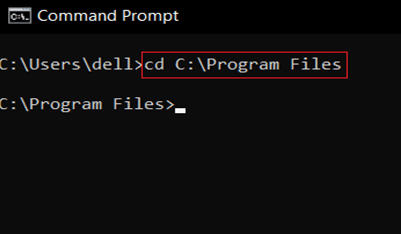
Questo aprirà la directory quale percorso hai copiato nel prompt dei comandi.
Metodo 2: cambia directory per nome
Un altro modo per modificare la directory in CMD Windows 10 è utilizzare il comando cd per avviare un livello di directory in cui stai attualmente lavorando:
1. Aprire Prompt dei comandi come mostrato nel metodo 1.
2. Tipo cd (directory in cui vuoi andare) e colpisci accedere.
Nota: Aggiungi il nome della directory con il cd comando per andare nella rispettiva directory. per esempio. Desktop
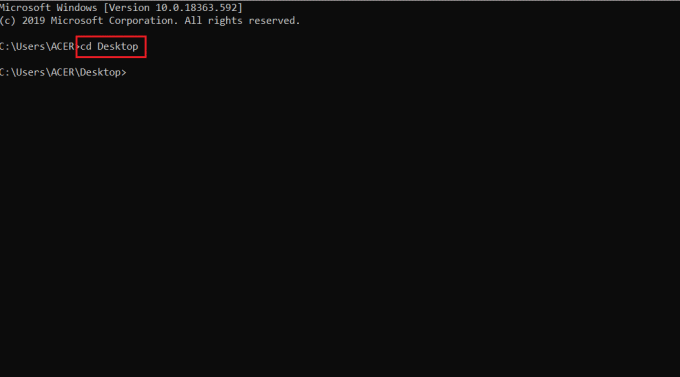
Leggi anche:Elimina una cartella o un file utilizzando il prompt dei comandi (CMD)
Metodo 3: vai alla directory principale
Quando hai bisogno di andare su una cartella, usa il cd.. comando. Ecco come modificare la directory principale in CMD su Windows 10.
1. Aprire Prompt dei comandi come prima.
2. Tipo cd.. e premi accedere chiave.
Nota: Qui verrai reindirizzato dal Sistema cartella in File comuni cartella.
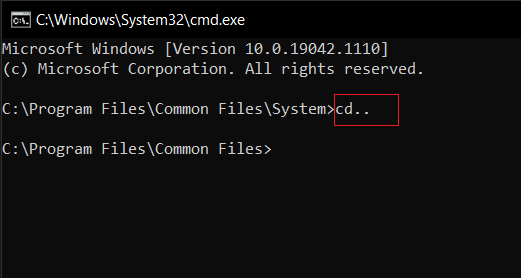
Metodo 4: vai alla directory principale
Ci sono molti comandi per cambiare la directory in CMD Windows 10. Uno di questi comandi è passare alla directory principale:
Nota: Puoi accedere alla directory principale indipendentemente dalla directory a cui appartieni.
1. Aprire Prompt dei comandi, genere cd /, e colpisci accedere.
2. Qui, la directory principale per i file di programma è guidare C, che è dove ti ha portato il comando cd/.
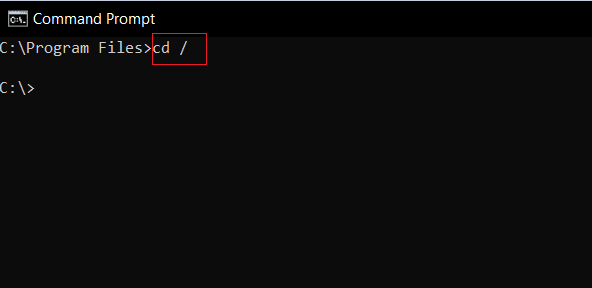
Leggi anche:Come creare file vuoti dal prompt dei comandi (cmd)
Metodo 5: cambiare unità
Questo è uno dei metodi più semplici su come cambiare la directory in CMD su Windows 10. Se vuoi cambiare l'unità in CMD, puoi farlo digitando un semplice comando. Segui i passaggi elencati di seguito per farlo.
1. Vai a Prompt dei comandi come indicato in Metodo 1.
2. Digitare il unità lettera seguita da : (colon) per accedere a un'altra unità e premere Tasto Invio.
Nota: Ecco, stiamo cambiando da drive C: guidare D: e poi, guidare E:
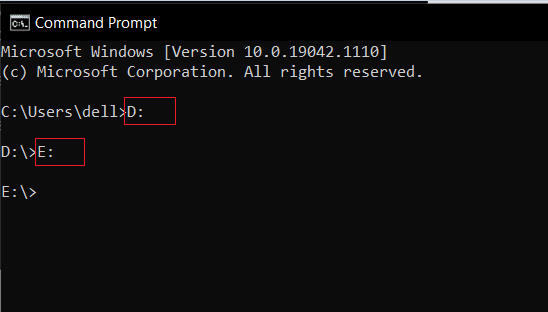
Metodo 6: cambia unità e directory insieme
Se vuoi cambiare insieme l'unità e la directory, c'è un comando particolare per farlo.
1. Navigare verso Prompt dei comandi come menzionato in Metodo 1.
2. Digitare il cd / comando per accedere alla directory principale.
3. Aggiungi il lettera di unità seguito da : (colon) per avviare l'unità di destinazione.
Ad esempio, digita cd /D D:\Photoshop CC e premi accedere chiave per passare dall'unità C: a Photoshop CC directory in guida D.
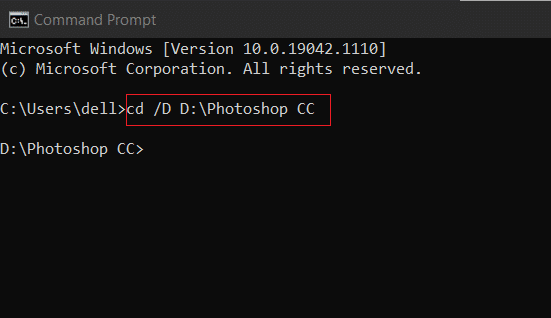
Leggi anche:[RISOLTO] Il file o la directory è danneggiato e illeggibile
Metodo 7: aprire la directory dalla barra degli indirizzi
Ecco come modificare la directory in CMD su Windows 10 direttamente dalla barra degli indirizzi:
1. Clicca sul barra degli indirizzi del directory vuoi aprire.

2. Scrivi cmd e premi Tasto Invio, come mostrato.
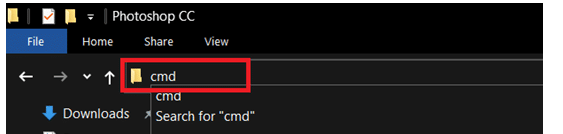
3. La directory scelta si aprirà in Prompt dei comandi.
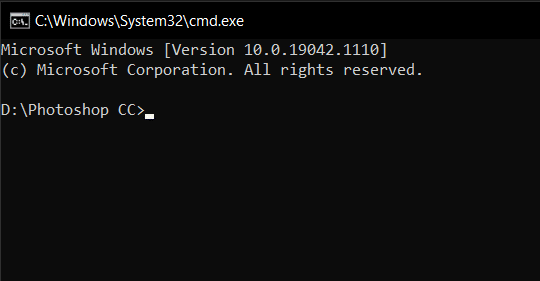
Metodo 8: visualizzazione all'interno della directory
Puoi anche usare i comandi per visualizzare all'interno della directory, come segue:
1. In Prompt dei comandi, usa il comando dir per visualizzare le sottocartelle e le sottodirectory nella directory corrente.
2. Qui possiamo vedere tutte le directory all'interno C:\Programmi cartella.

Consigliato
- Come risolvere l'errore di sviluppo 6068
- Come risolvere l'errore di unione di Git
- Correggi l'errore DISM 87 in Windows 10
- Correggi il suono continua a interrompersi in Windows 10
Speriamo che questa guida ti sia stata utile e che tu sia stato in grado di farlo cambia la directory in CMD Windows 10. Facci sapere quale comando cd Windows pensi sia più utile. Inoltre, se hai domande o suggerimenti su questo articolo, non esitare a scriverli nella sezione commenti.